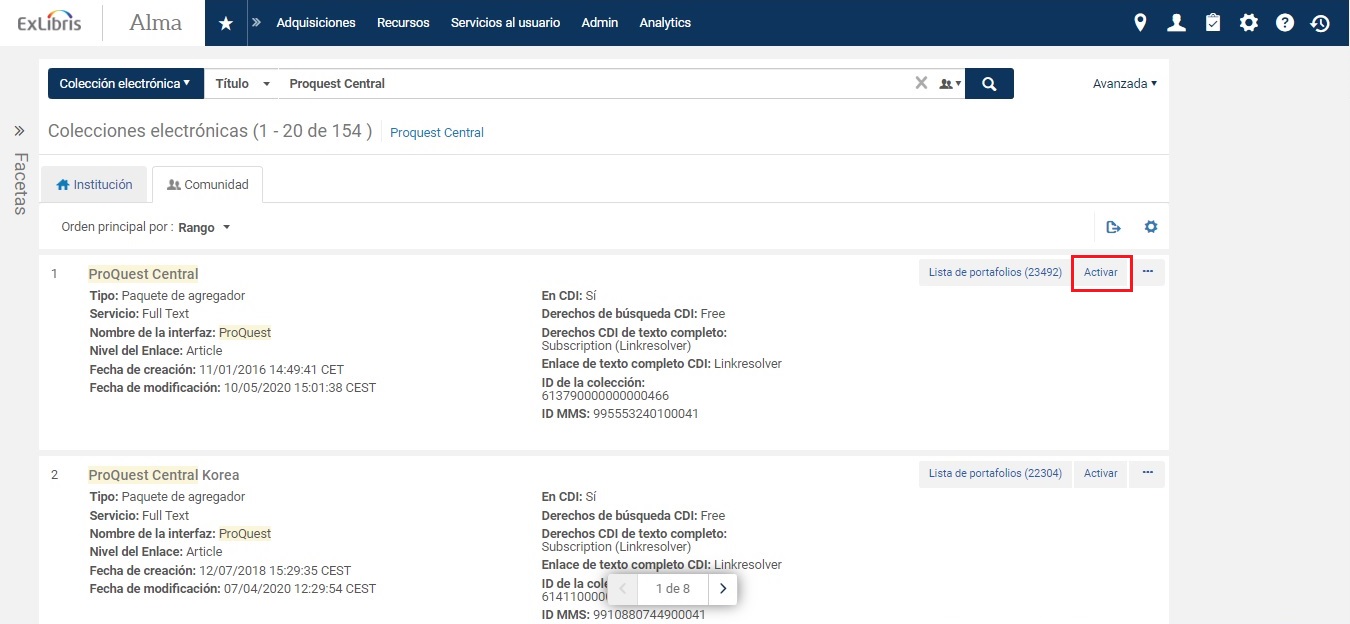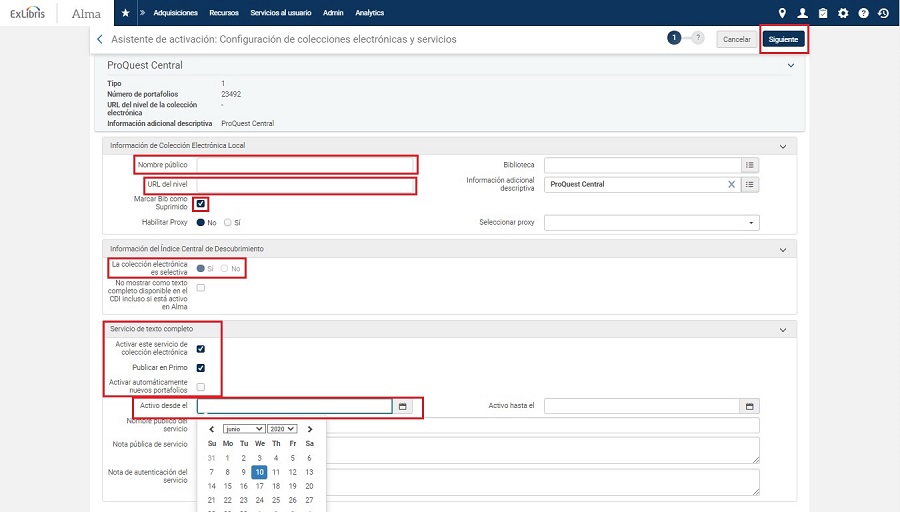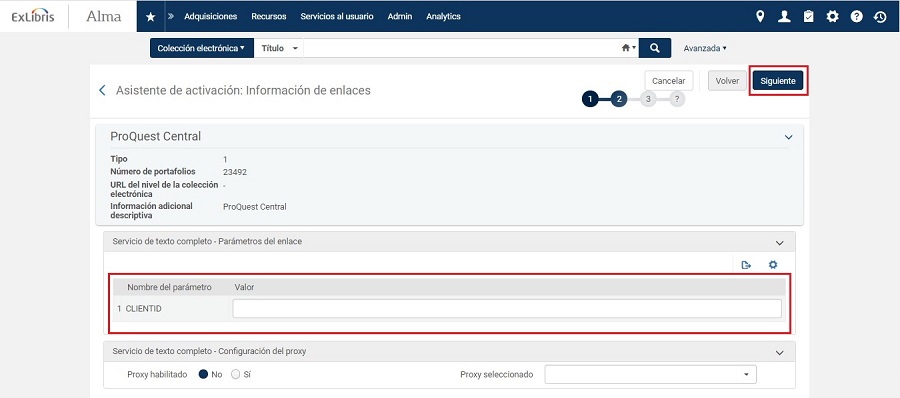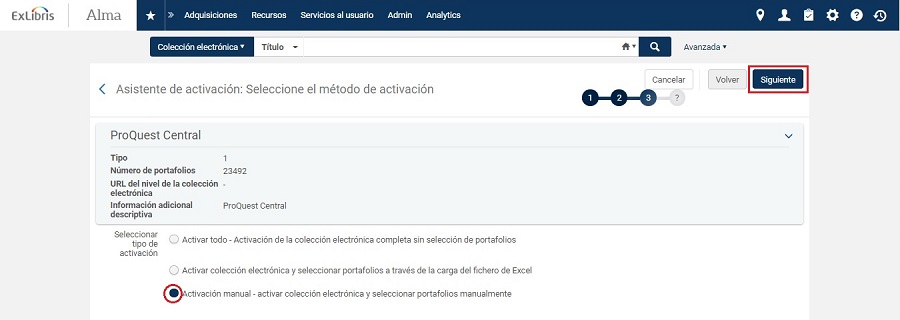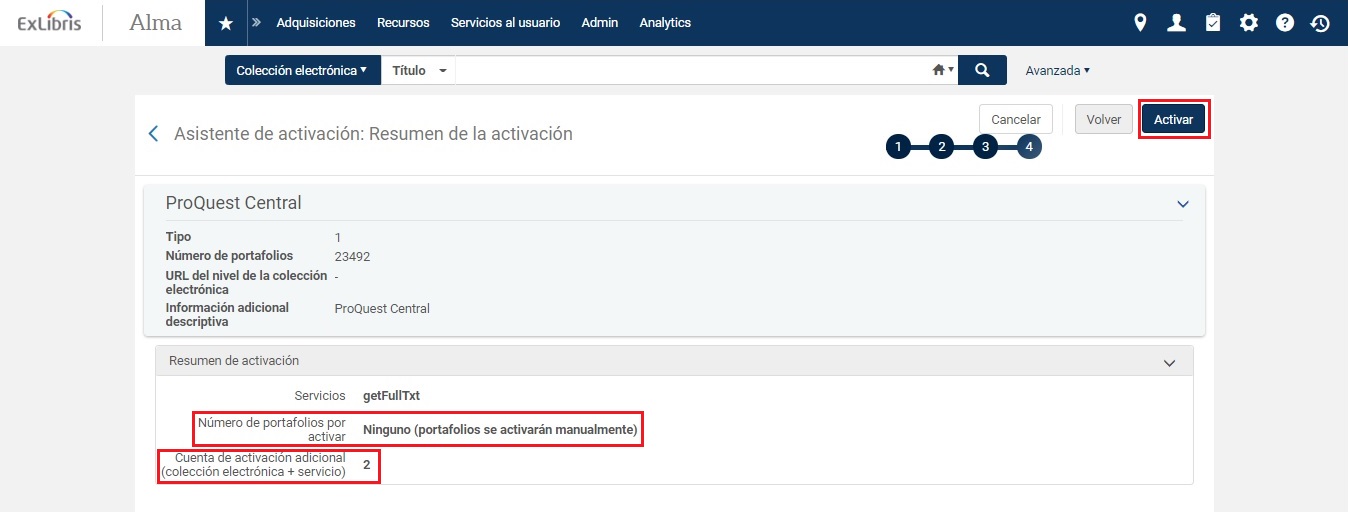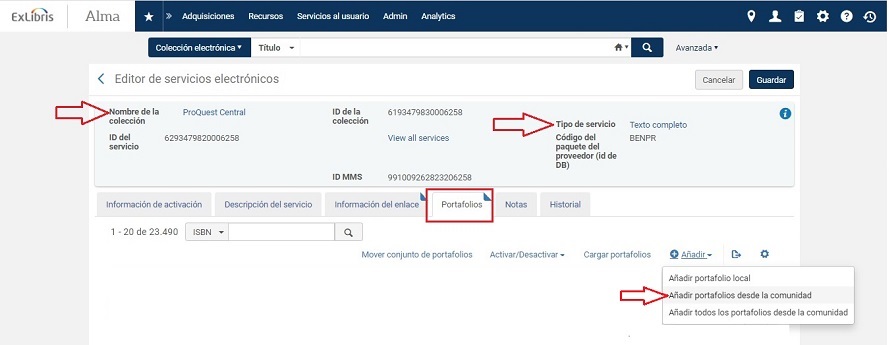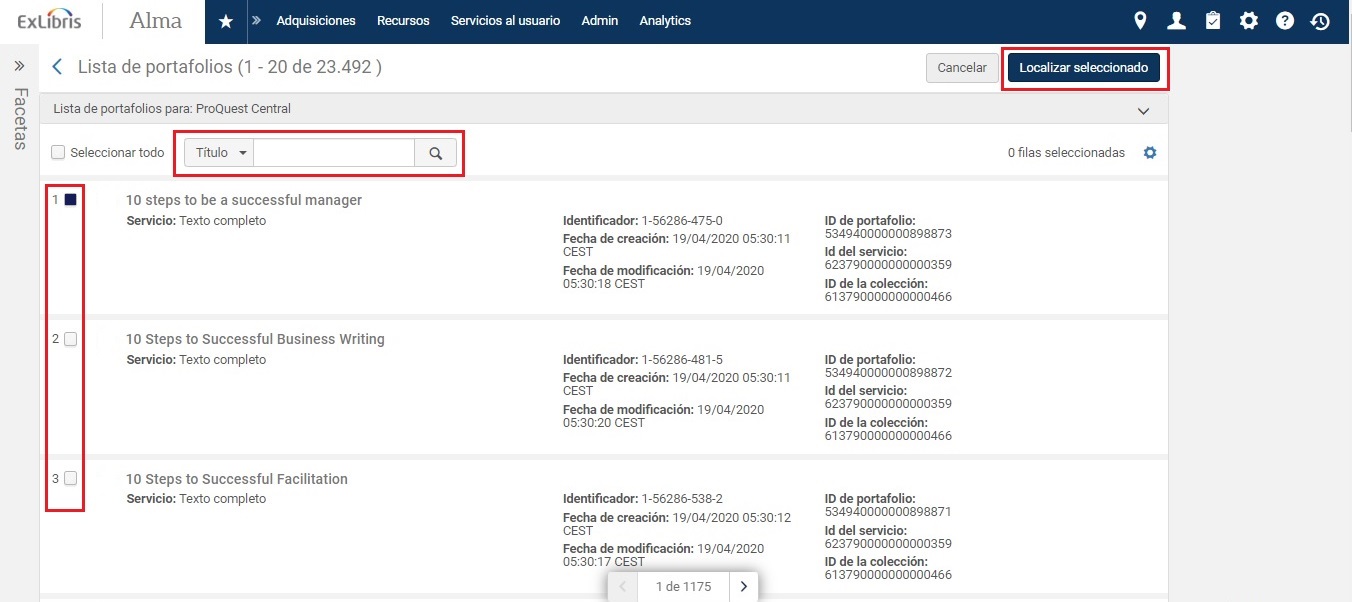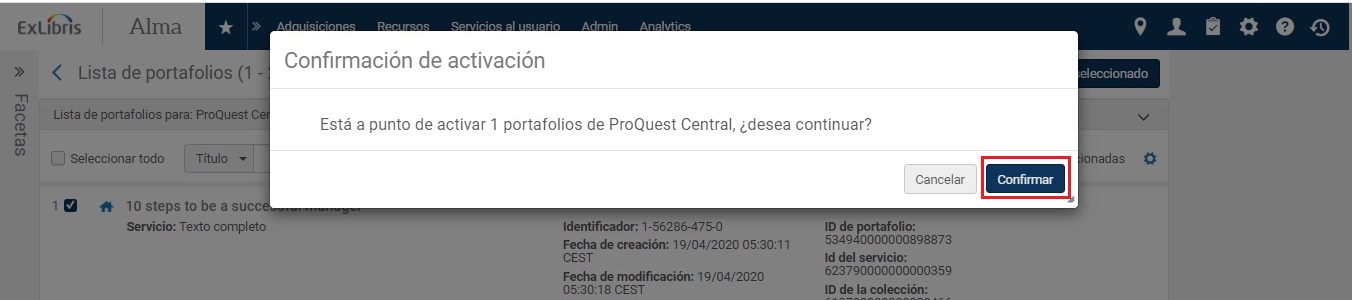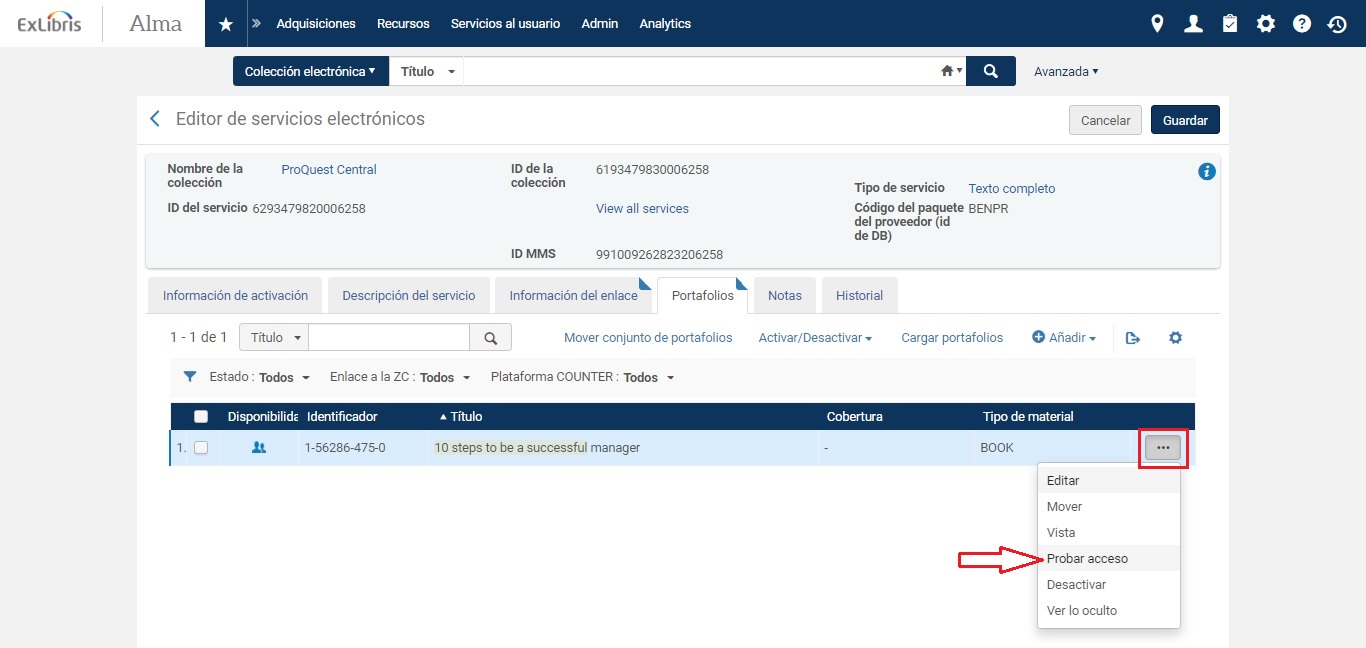5.1. Col·lecció electrònica
GRI farà les activacions. Per activar una col·lecció electrònica cal enviar un correu electrònic a GRI: revistas@uv.es.
Busquem la col·lecció a la zona de la comunitat
Quan la localitzem punxem al botó d’Activar i omplim els paràmetres necessaris.
Ens apareix la pantalla d'activació de la col·lecció electrònica.
Información de Colección Electrónica Local:
Nombre público: Si volem canviar el nom que veuen els usuaris, els pot resultar més fàcil d'identificar.
Level URL: Accés a nivell de col·lecció. L'URL que ens porta a la col·lecció. Si posem un URL ací i no marquem l'opció Marcar Bib.como suprimido, fa que s'identifique també com a BD. Informació que apareixerà si busquem la col·lecció a PRIMO.
Marcar Bib.como suprimido: Marca el registre bibliogràfic com a ocult. Fa referència al registre bibliogràfic de la col·lecció en sí. Cal tindre en compte que, si ho marquem com a ocult, el registre bibliogràfic, a nivell col·lecció, no serà recuperable. És a dir, si busquem a PRIMO >> Bases de Dades:
El podrem buscar a nivell de col·leccio (títol de col·lecció), si no ho marquem com a suprimit.
No ho podrem fer si ho marquem com a ocult.
- Habilitar Proxy: deixarem l'opció per defecte: NO.
Información del índice central de descubrimiento: Informació del CDI, l'index central, on està tot el contingut.
- La colección electrónica es selectiva: Si subscrivim només alguns títols de la col·lecció.
Servicio de texto completo: Ací activarem el servei de text complet. En aquest apartat hem d’activar, com a mínim, un dels serveis de col·lecció electrònica (o la primera o la segona opció)
- Activar este servicio de colección electrónica
- Make Service Available:
- Activar automáticamente nuevos portafolios: Opció d'activar automàticament els nous portafolis que vagen incloent-se en el paquet. Només en interessa activar-la per a paquets agregadors. És a dir: si és un recurs que tenim contractat complet per tal que les noves incorporacions vagen activant-se.
- Activo desde el: Podem decidir que volem activar la col·lecció però que no siga visible per als usuaris fins una determinada data. Podem decidir quan estarà disponible a nivell usuari. Hem d’afegir la data d’activació, si no ho fem, no s’activarà.
Fem clic sobre
Información de enlaces:
Hi ha algunes col·leccions, paquets de revistes, o BBDD, que necessiten unes dades concretes per poder funcionar. Per exemple: a totes les BBDD de ProQuest es necessita un Client ID, que és diferent per a cada institució.
Si no posem aquestes dades, no podrem accedir al text complet. Un dels motius més freqüents de no poder accedir al text complet és perquè ens falta algun paràmetre d'enllaç.
Ens pregunta pel mètode d’activació dels portafolis (tots, manual, o per Excel)
- Activar todo...: Si ho hem comprat tot, activem aquesta opció.
- Activar colección electrónica…: Podem fer una càrrega amb un fitxer de càrrega, un Excel.
- Activación manual...: Per fer una activació manual. Per exemple: si encara no tenim el fitxer de càrrega, el podem afegir posteriorment.
És recomanable fer-ho manualment si fem una compra fins a 10 títols d'un paquet. No compensa crear un Excel per a menys títols.
Ens mostra el resum de l’activació i, com podem veure, el que hem fet és activar la col·lecció i el servei, però cap títol.
Activem
Ens porta directament a la pantalla del servei de la col·lecció: Editor de servicios electrónicos, dins de la col·lecció, dins del servei Texto completo i a la pestanya de Portafolios (per haver seleccionat l'opció d'activar manualment). Si tenim accés a tots els portafolis de la col·lecció, els activem en bloc. Si només tenim accés a una part, hem de seleccionar-los i anar afegint-los des de la zona de la comunitat, des de l'opció; + Añadir >> Añadir portafolios desde la comunidad.
Seleccionem els títol que volem (els podem buscar per títol, ISBN, ISSN) i >> Localizar seleccionado
Confirmem
Tornem a la pàgina anterior on podem veure que s'ha carregat el títol que hem seleccionat. Ja està activat i ho podem comprovar si anem a >> Probar acceso.
Des de l'enllaç de ProQuest podrem accedir.
SERVEI D'INFORMÀTICA - UNIVERSITAT DE VALÈNCIA - www.uv.es/siuv